以前レビューした「embot+ スターターキット」にはセンサー類を3つまで接続することができます。
今回はそれらの使い方を解説します。
- embot+に別売りのセンサー類を接続する方法と簡単な使い方解説
本記事では超音波センサー、環境センサー、ジョイスティックの接続方法から登録方法、センサー類の動作確認をする簡単なプログラムの作り方まで解説します。
具体的なセンサー類の活用方法は別途解説します。
embot+に別売りのセンサー類を接続する方法と簡単な使い方解説
接続できるセンサー類の紹介
embot+コアに接続できるセンサー類は2種類あり、同時に3個まで接続することができます。
本記事ではそのうちの1つ、I2C接続のセンサー類の接続方法を解説します。
センサー類の紹介
embot+で使えるI2C規格のセンサー類は次の3つです。
- 超音波センサー・・・物体との距離を計測する
- 環境センサー・・・温度、湿度、気圧を計測する
- ジョイスティック・・・スティックを倒した量を取得する
▼超音波センサー
▼環境センサー
▼ジョイスティック
センサー類の接続方法
では実際にセンサー類を接続して使う方法を紹介します。
流れは下記のとおりです。
- embot+コアのI2Cポートにセンサー類を接続
- 接続したセンサー類をembotアプリに登録
- センサー類を使用するプログラムで動作確認
今回は超音波センサーを例に解説します。
1.embot+コアのI2Cポートにセンサー類を接続
まずはembot+コアのI2Cポートにセンサーを接続します。
- 環境センサーを接続する場合
- ジョイスティックを接続する場合
2.接続したセンサー類をembotアプリに登録
次はembotアプリを立ち上げて、センサー類を使用するための設定をします。
まず、embotアプリを起動して[新しいプログラムをつくる]をタップします。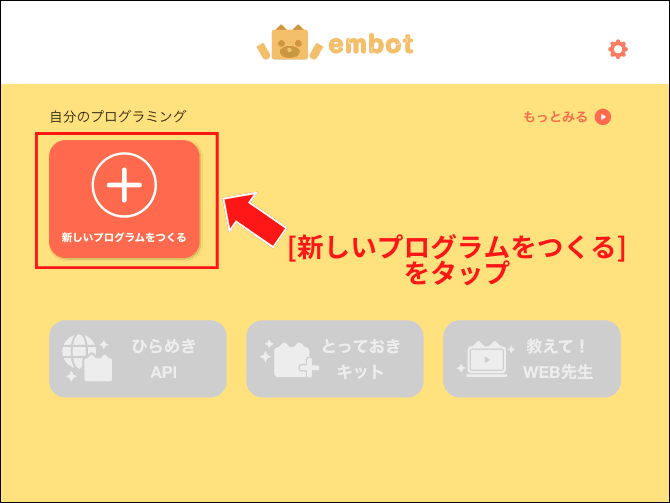
次にレベルを選択します。[レベル5] → [このレベルではじめる]をタップします。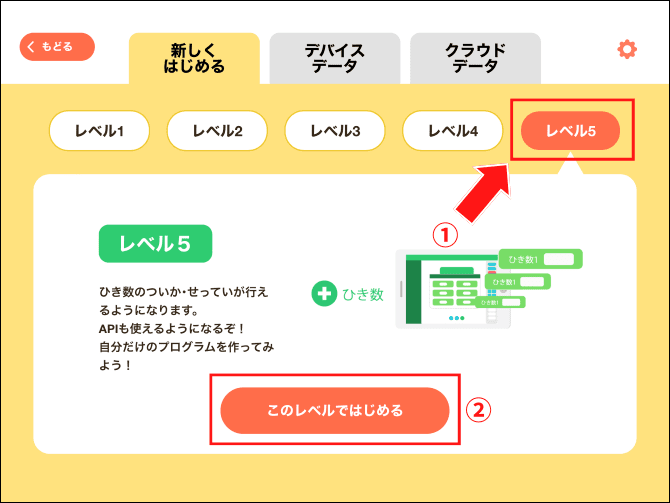
プログラム作成画面が開くので[センサーを設定]をタップします。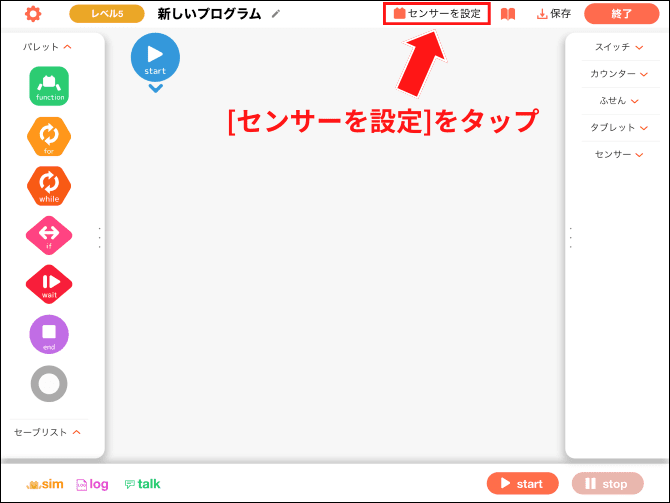
使用するembot+コアを選択し、[I2C]をタップします。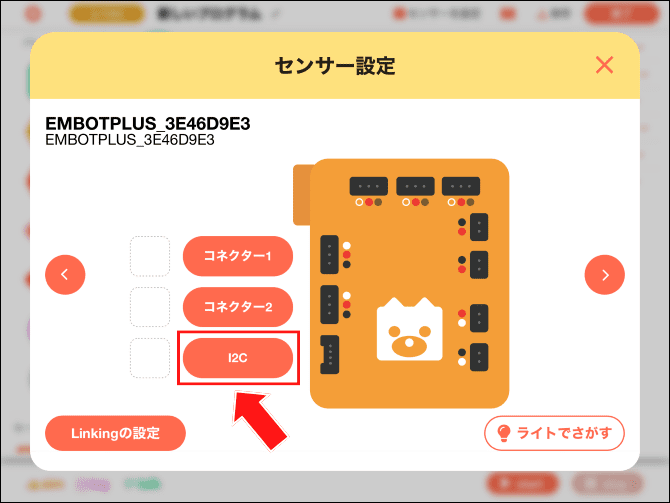
使用したいセンサー類をタップします。今回は超音波センサーの[設定する+]をタップします。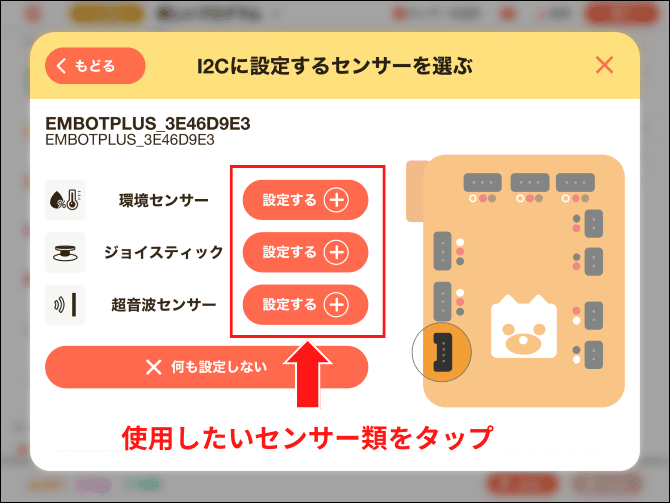
センサーが設定できたら次のような表示になります。最後に[×]をタップして画面を閉じましょう。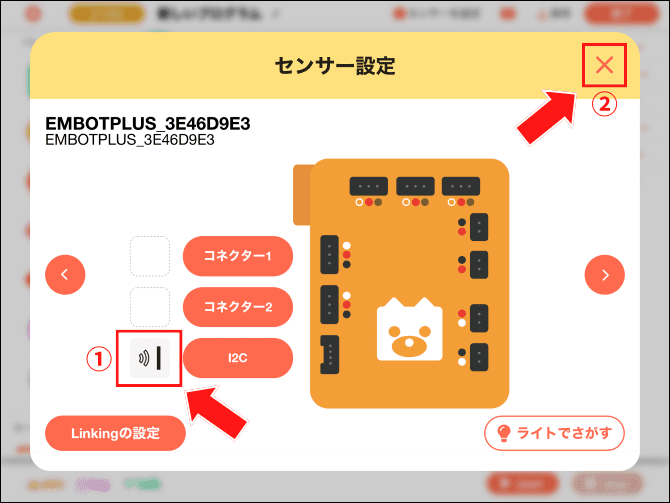
ここまでで使用するセンサーの登録は完了です。
3.センサー類を使用するプログラムで動作確認
次はセンサーが正しく動作しているか確認する簡単なプログラムを作ります。内容は下記の通り。
これなら、センサーが取得した値を常に確認できます。
具体的なプログラムは次の通りです。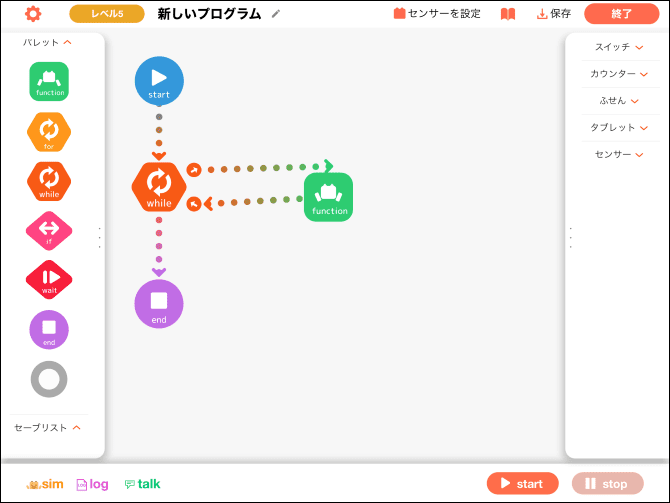
functionの中身は次の通り。超音波センサーで取得した値をログに表示します。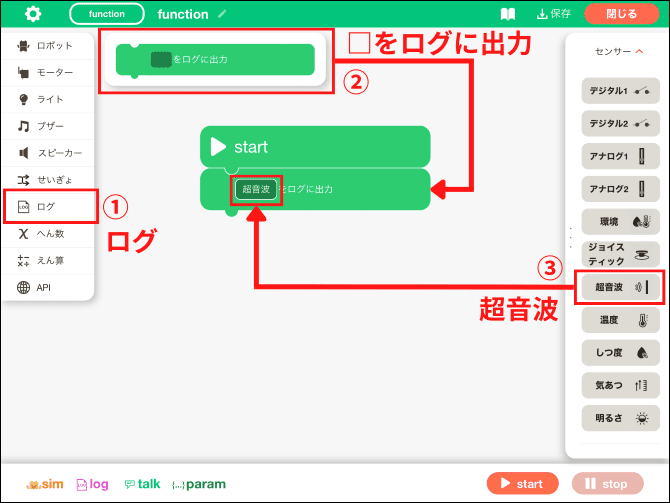
そして、whileの中身は次の通り。これはプログラムを停止するまで処理を実行し続けるための条件設定です。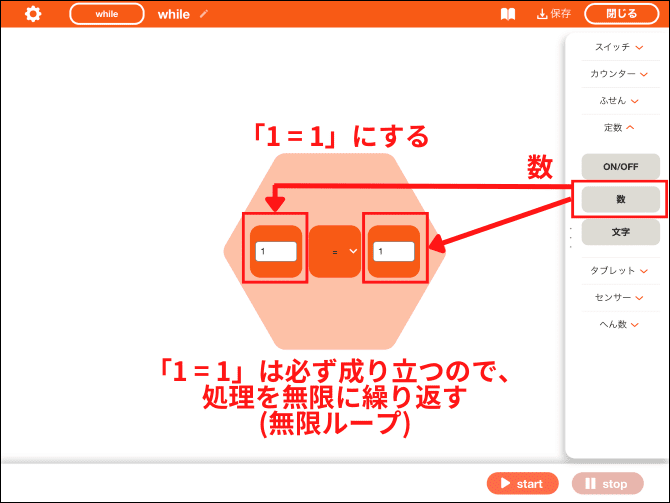
上記のプログラムができたら、[log]をタップします。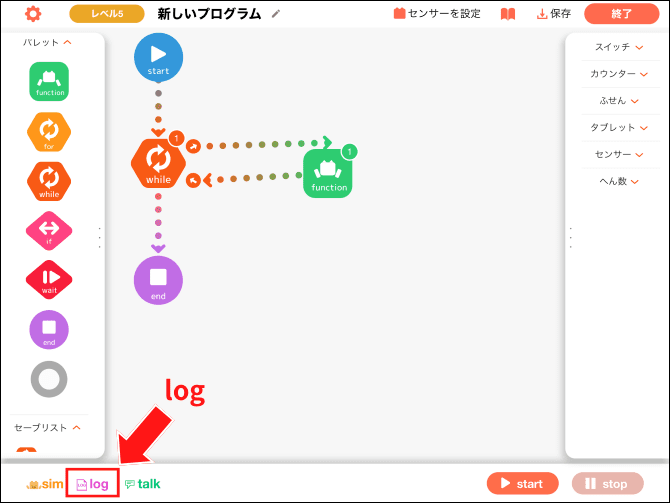
ログを表示する画面が開いたら、[start]をタップしてプログラムを実行します。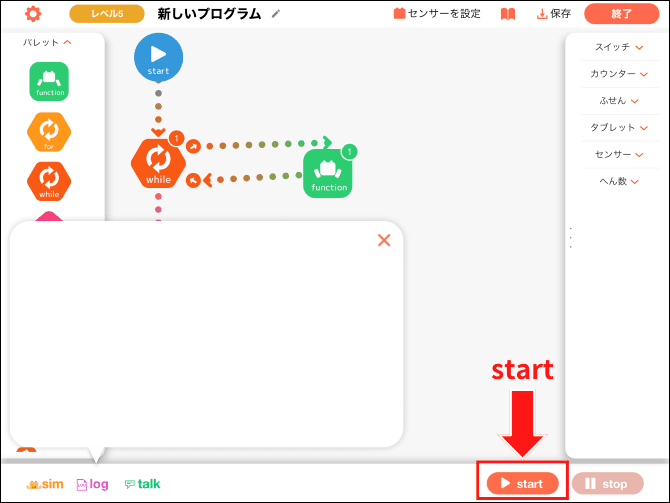
するとstopを押すまでセンサーの値が表示され続けます。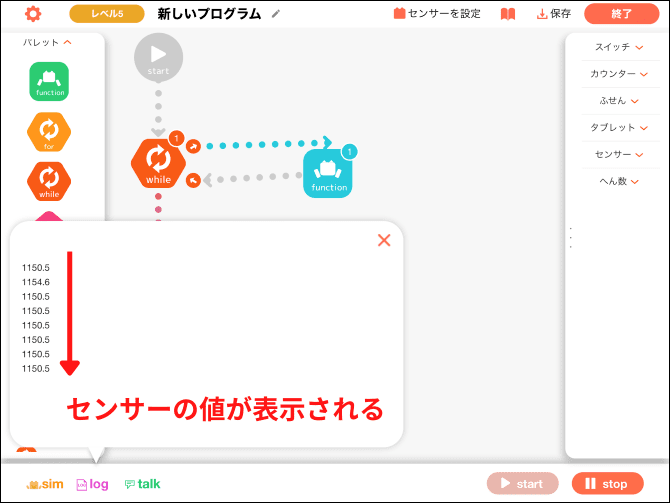
ちなみに、環境センサーとジョイスティックの値を表示するにはfunctionの中身を次のようにします。
▼環境センサー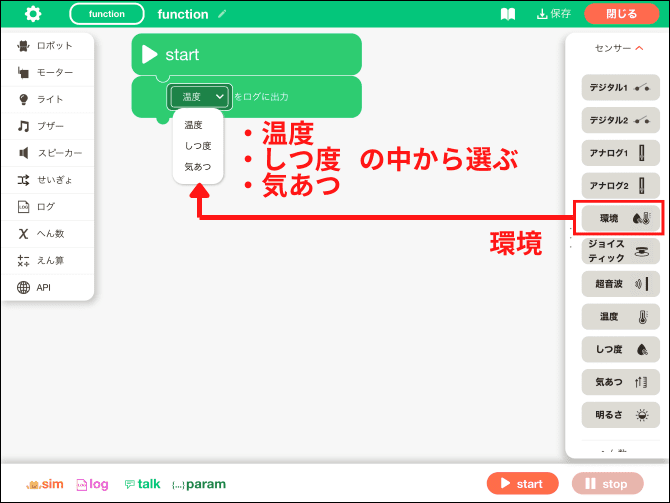
▼ジョイスティック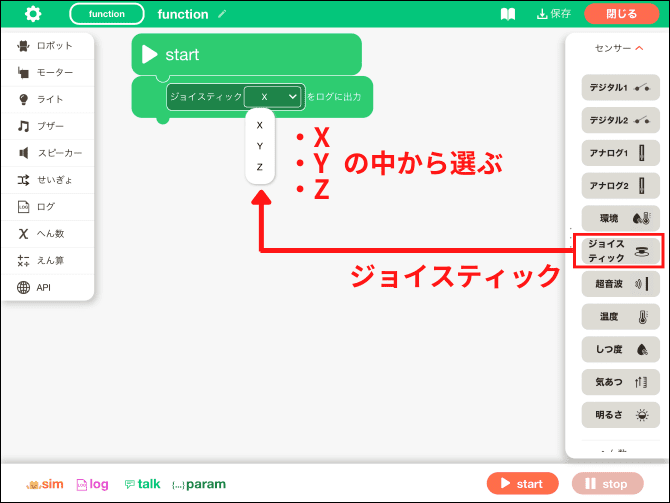
以上です。お疲れ様でした。これで、センサーを動かしてみることができました。
各センサー類の詳しい使い方
今回紹介したセンサー類の詳しい使い方は下記よりご覧ください。
それでは embot+を楽しんでください(^^)/~~~






